表記について
| 表記 | 意味 |
|---|---|
| 【Enter】 | キーボードのEnterキーを押すこと。 |
| 【Fn】+ 【F5】 |
キーボードのFnキーを押しながら、F5キーを押すこと。 セットアップユーティリティのFn/Ctrlキー入れ換え機能で、【Fn】と【Ctrl】の 機能を入れ換えてお使いの場合は、【Fn】と【Ctrl】を置き換えてご覧ください。 |
-
本マニュアルでは、管理者のユーザーアカウントでサインインした場合の手順や画面表示で説明しています。
標準ユーザーで実行できない機能があったり、説明と異なる画面が表示されたりした場合は、管理者のユーザーアカウントでサインインして操作してください。Microsoft アカウントでサインインした場合も画面が変わる場合があります。
-
本マニュアルでは、指定がない限り、次のOSを「Windows」または「Windows 11」と表記します。
- Windows 11 Pro
-
本機には、フラッシュメモリードライブが内蔵されています。「フラッシュメモリードライブ」を「SSD」と記載する場合があります。また、一部のアプリケーションでは「ハードディスク」または「HDD」と表示する場合があります。
-
本機のスリープ機能はモダン スタンバイに対応しています。本マニュアルの「スリープ」は必要に応じて「モダン スタンバイ」に読み替えてご覧ください。
-
本マニュアルでは、イラストや画面、説明内容などが一部実際と異なる場合があります。また、本マニュアルや付属の説明書を編集時に参照したソフトウェアバージョンの違いや、インターネット接続などにより一部のソフトウェアが自動的に更新されるなどにより、記載されている内容と違いが生じる場合があります。
-
本マニュアルで使用しているアイコンは、各種機能の設定や接続している機器などの環境によって、種類や順序が実際の表示と異なる場合があります。
-
別売り商品について
最新のカタログやホームページなどでご確認ください。
マルチディスプレイについて
本マニュアルでは、本機に外部ディスプレイを接続した場合のマルチディスプレイについて、次のように表記します。
| 表記 | 意味 |
|---|---|
| PC 画面のみ | 内部LCDにだけ表示します。 |
| 複製(ミラーリング) | 内部LCDと外部ディスプレイに同じ画面を表示します。 |
| 拡張 | 内部LCDと外部ディスプレイを連続した領域として表示します。 内部LCDと外部ディスプレイ との間で、ウィンドウのドラッグ移動などができます。 |
| セカンド スクリーンのみ |
本機に接続した外部ディスプレイにだけ表示します。 外部ディスプレイを接続するインターフェースとして、HDMI出力端子、USB Type-C®ポートが搭載されています。 コネクター(端子)によって接続できる外部ディスプレイが異なります。 外部ディスプレイによって説明が異なる場合は、以下の用語を記載して区別します。
|
-
表示モードは【Fn】+【F3】または【
 】+【P】を続けて押して変更します。
】+【P】を続けて押して変更します。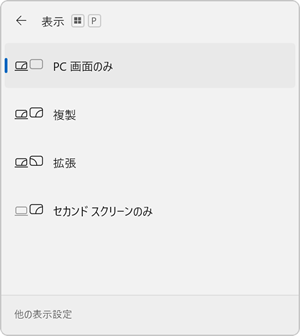
Windowsの「設定」について
![]() (スタート)-
(スタート)- ![]() (設定)をクリックすると、Windowsの「設定」が表示されます。
(設定)をクリックすると、Windowsの「設定」が表示されます。

「設定」はシステム トレイやクイック設定のアイコンから表示することもできます。
本マニュアルでは、システム トレイやクイック設定から該当する設定画面が表示できる場合、この手順で記載しています。
システム トレイのアイコンから「設定」を開く例
-
システム トレイの
 を右クリックして、表示された[電源とスリープの設定]をクリックする。
を右クリックして、表示された[電源とスリープの設定]をクリックする。Windowsの「設定」の「システム > 電源とバッテリー」画面が表示されます。
クイック設定から「設定」を開く例
-
システム トレイの
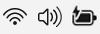 (クイック設定)をクリックする。
(クイック設定)をクリックする。 -
[Wi-Fi 接続の管理]を右クリックする。
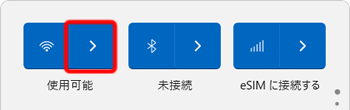
-
表示された[設定を開く]をクリックする。
Windowsの「設定」の「ネットワークとインターネット > Wi-Fi」画面が表示されます。